在日常办公中,我们经常需要对Word、PPT 幻灯片、PDF 等文档进行编辑和修订。有时候我们需要将文档中的标点符号进行批量替换,比如将所有句号(.)替换为感叹号(!),或者将所有逗号(,)替换为空格。手动一个一个替换非常耗时,特别是在处理大量文档时更加麻烦。本文将为您详细介绍如何一键批量替换 Word/PPT/PDF 等文件中的标点符号来提高工作效率和减轻工作负担。
在日常工作中,我们经常需要处理大量的文档,如报告、合同、演示文稿等。这些文档中的标点符号是非常重要的,它们决定了文本的语气、节奏和意义。但有一些情况,文档中的标点符号不符合我们的要求,需要进行批量替换。如果手动一个一个查找后修改替换听起来就非常令人头疼,特别是当文档数量很大或者文件内容过多时会更加麻烦,费时并且不小心就会出现遗漏或其他错误。因此,很多朋友都想找一种方法能够一键批量替换 Word/PPT/PDF 等文件中的标点符号。
其实这项工作非常简单,我们可以用「我的ABC软件工具箱」来完成。它是一款功能强大的批量文件处理工具,可以对多种文件格式进行处理,包括 Word、PPT、PDF 等。而且包含了众多批量处理文件的功能项,像我们常用的批量格式转换、批量合并拆分文件等等,我们也可以使用它轻松地对文档中的标点符号进行批量替换、添加或删除等操作,以提高我们的工作效率。接下来的文章内容会详细介绍其操作步骤。
首先打开软件,点击「文件内容」-「按规则查找并替换文件内容」。
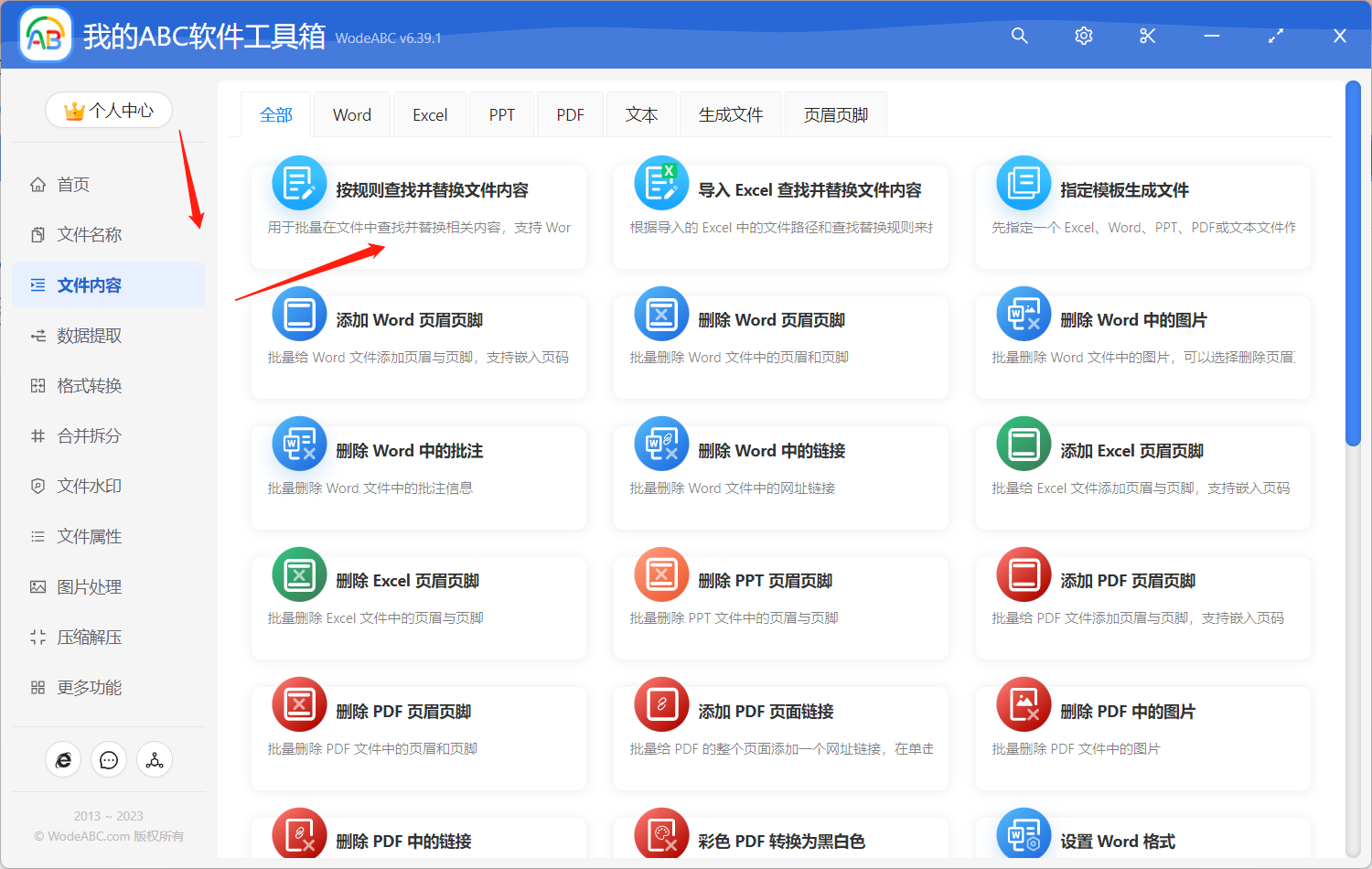
接着上传需要批量替换标点符号的文件。
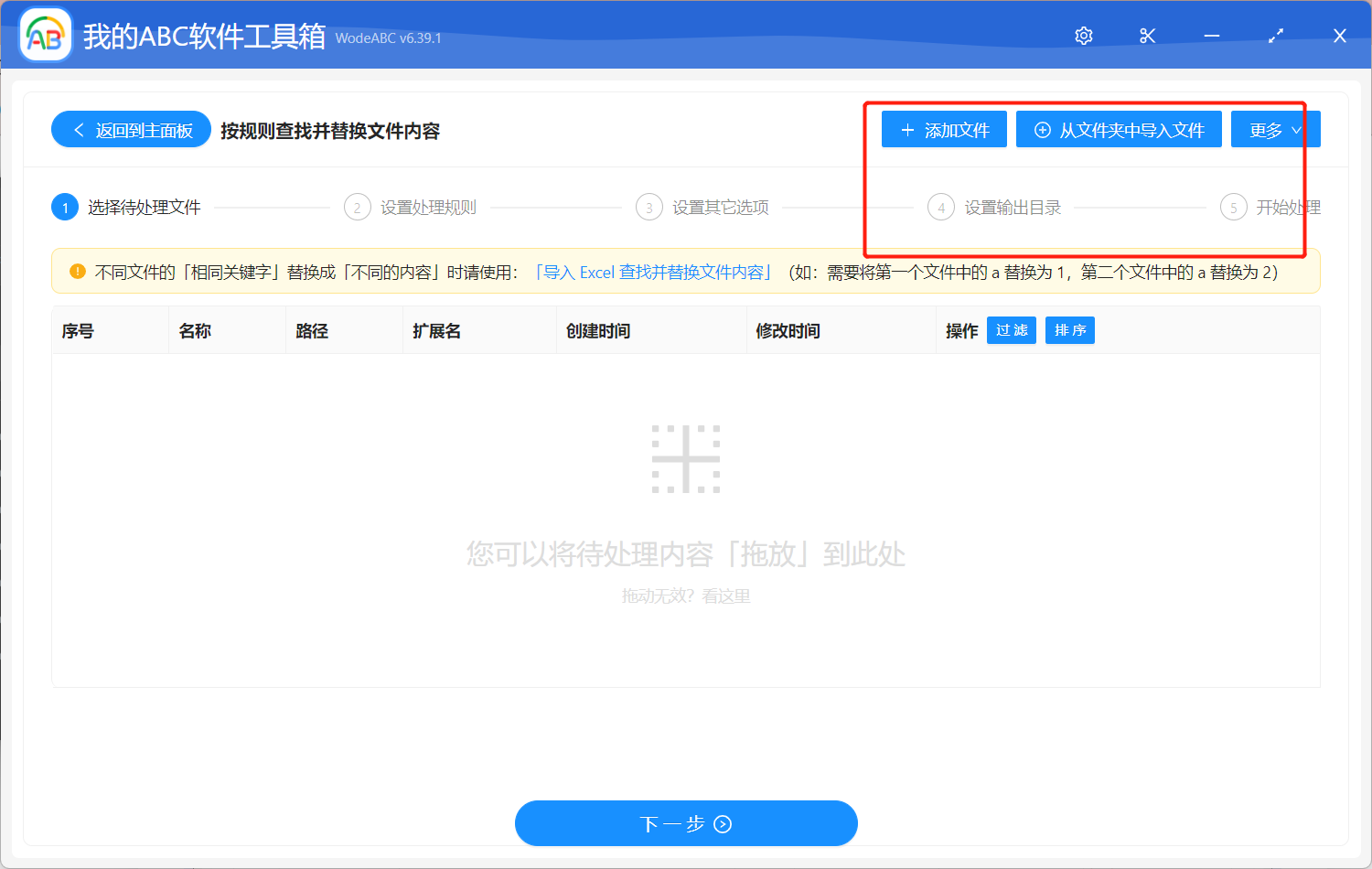
接下来点击「快速填写规则」-「精确文本」。在下面两个文本框内输入对应信息。这里设置的是将文档中的逗号“,”都替换为感叹号“!”。
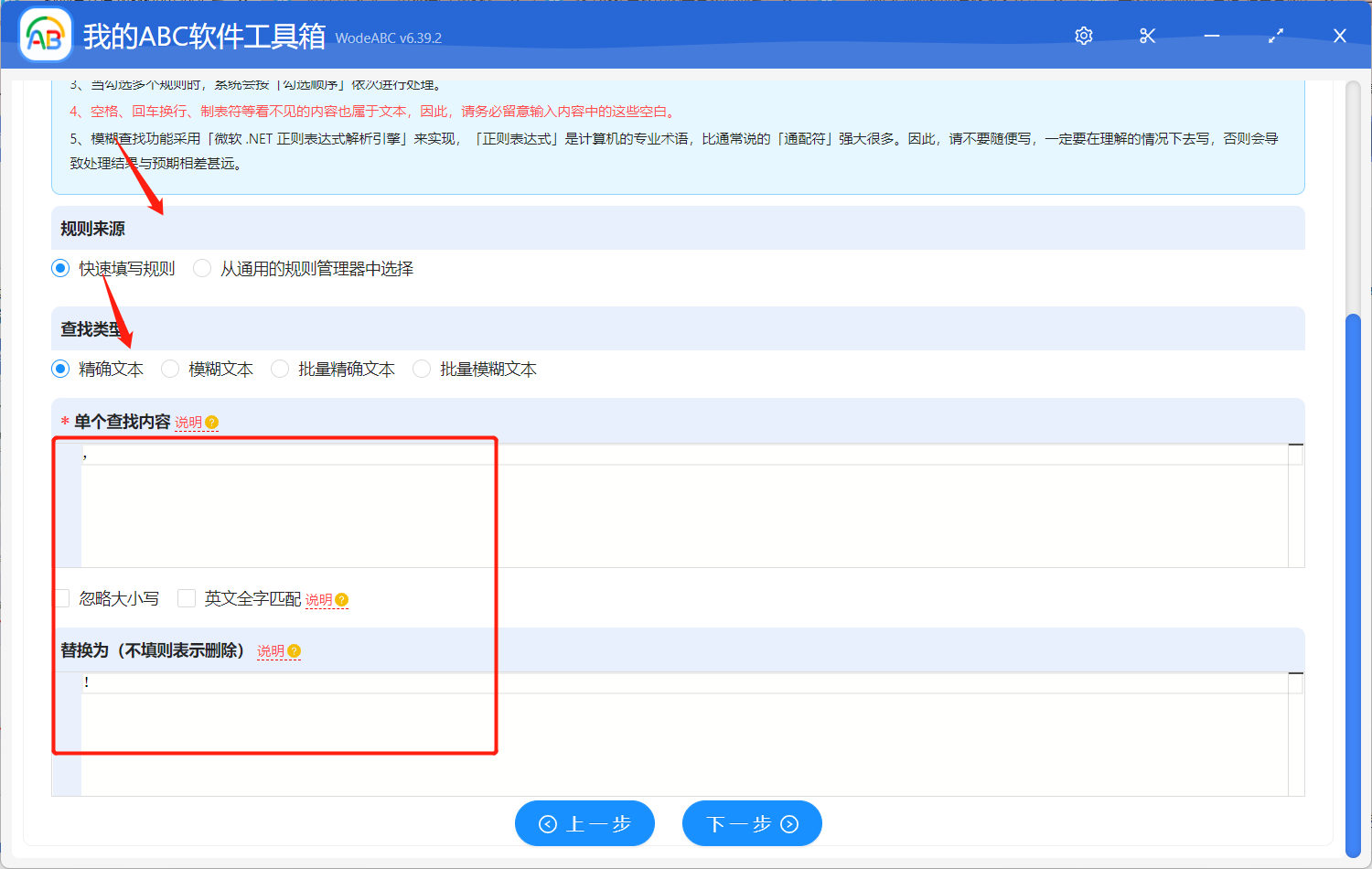
由于在手工添加或修改规则的内容时,如果输入的文本的前后有空格、换行等看不见的空白文本,可能会导致查找不到结果。所以您需要自行选择是否保留空白文本。
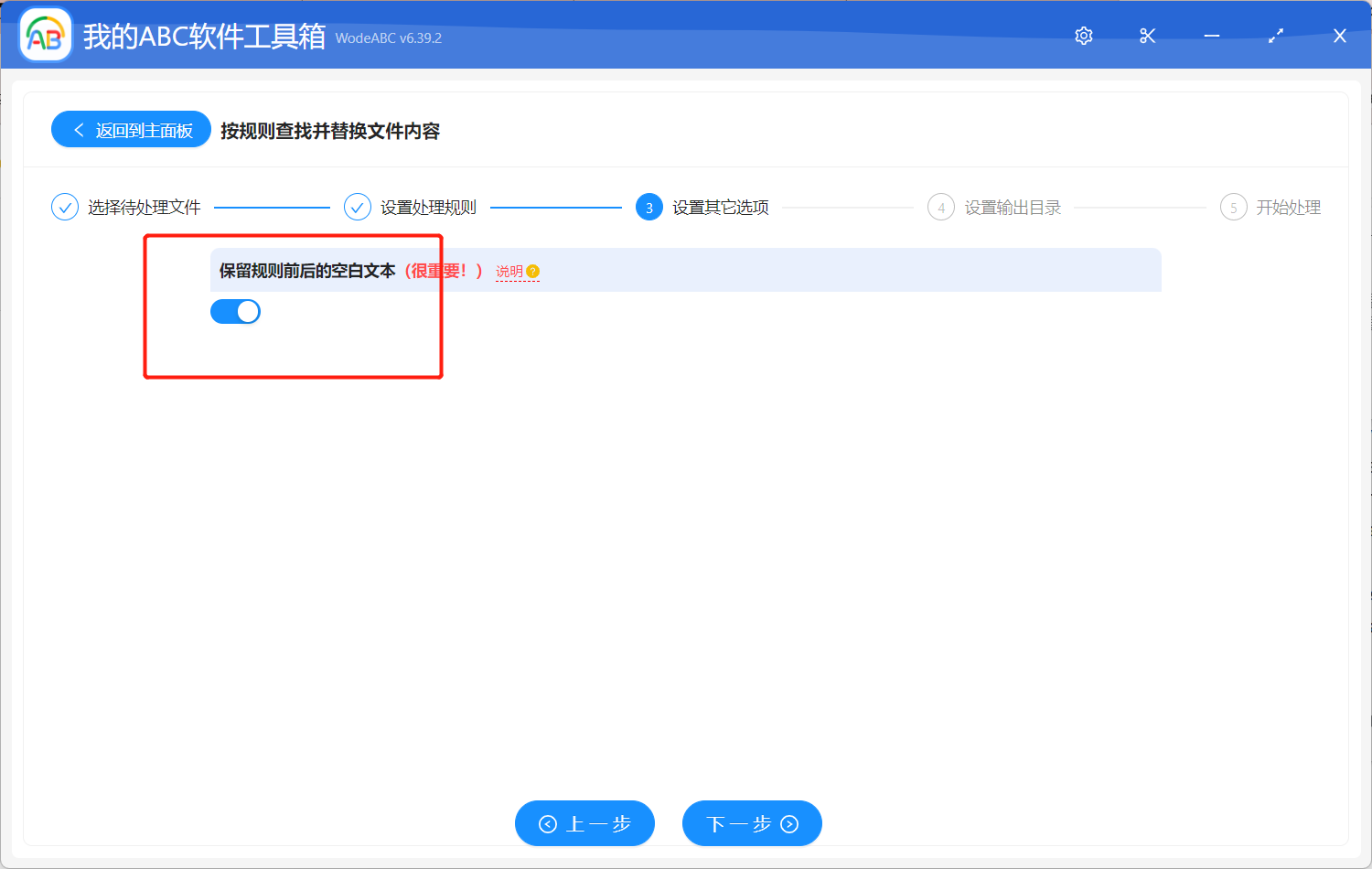
之后的步骤较为简单就不做赘述了,设置输出文件夹后点击“开始处理”就可以了。
等待处理完成,我们可以在刚刚设置好的目录中找到结果文件进行查看。完成后的效果图可以参考下方内容,左边的是原文件,其中的内容包括了多个“,”逗号,经过软件的处理后,段落中的逗号都被批量替换成了“!”,完成了设置的要求。
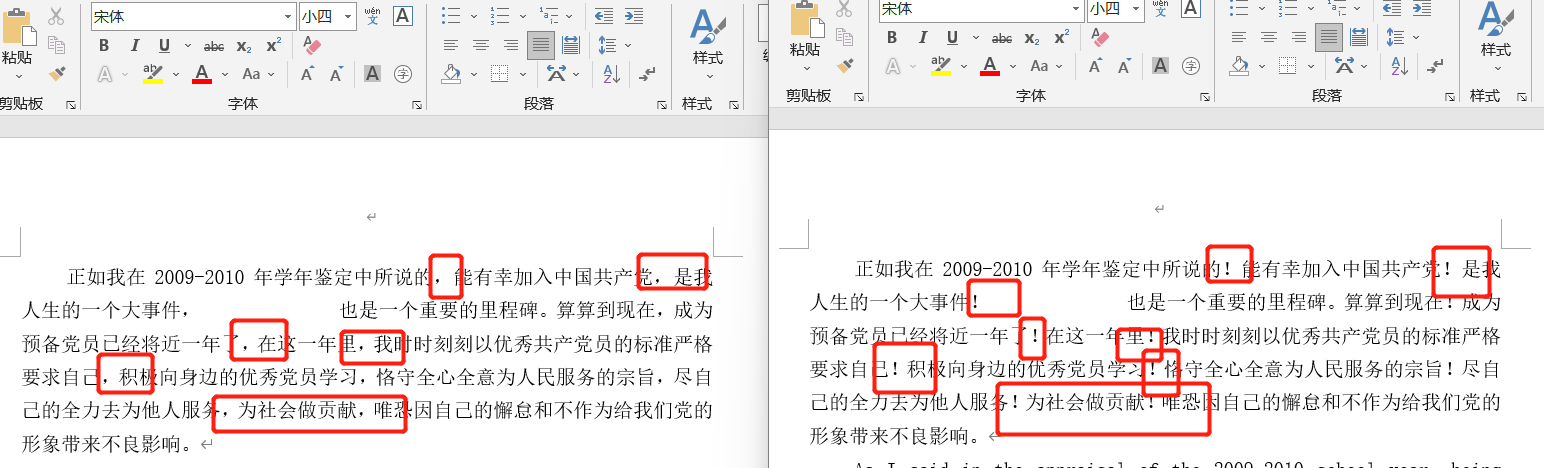
总之,在我们的工作和学习过程中善用工具来解决工作任务对提高工作效率是非常重要的。像我们文章中提到的软件,不仅可以帮助我们批量将文章中的标点符号进行替换,还可以对多种格式文件进行批量操作,如批量重命名或批量合并拆分文件等等。因此,如果您工作中经常需要处理大量的文档,不妨试一试使用第三方软件来辅助我们工作,相信它将带来极大的帮助。